8 ASPECTOS DE SEGURIDAD ESENCIALES para configurar en el nuevo navegador Microsoft EDGE
Internet Cookies no es un término nuevo de la generación informática actual. Es una interacción entre un navegador web y un servidor que contiene una página web en la que el servidor envía una Cookie al navegador, y el navegador la envía de regreso cuando solicita otra página. Los sitios web almacenan cookies en su sistema para que su navegación se pueda mejorar de varias maneras para una mejor experiencia de navegación. Hoy vamos a hablar sobre cómo se tratan las cookies dentro del nuevo navegador Microsoft Edge .
De forma predeterminada, Edge trata las cookies de la misma manera que los otros navegadores. Sin embargo, hay una manera mediante la cual puede configurar cómo este navegador debe manejar las cookies. Puede seleccionar manualmente cómo se tratan las cookies en Edge navegando de la siguiente manera:
Edge> Configuración> Configuración avanzada> Cookies.
Esta publicación le mostrará cómo habilitar o bloquear Cookies en el navegador Edge.

En caso Si controla una serie de máquinas Windows 10 en una organización, puede establecer una política para permitir o evitar las cookies en todas las máquinas a la vez. Esto es lo que tiene que hacer en la máquina central:
Configure cómo Microsoft Edge trata las cookies
NOTA: Local Group Policy Editor está disponible en Windows Pro y Ediciones Enterprise solamente.
1. Presione la combinación Windows Key + R , escriba put gpedit.msc en Ejecute el cuadro de diálogo y pulse Ingrese para abrir el Editor de directivas de grupo local .
2. En el panel izquierdo de la ventana Local Group Policy Editor, navegue hasta aquí:
Configuración del equipo -> Plantillas administrativas -> Componentes de Windows -> Microsoft Edge

3. Avanzando, a la derecha de encima de la ventana mostrada, busque Configuración llamada Configure cómo trata Microsoft Edge las cookies . Debe ser No configurado de forma predeterminada.
Esta configuración le permite decidir cómo Microsoft Edge debe tratar las cookies. Si habilita esta configuración, tiene 3 opciones adicionales: (1) No bloquear. Las cookies se pueden descargar de todos los sitios web. Este es el valor predeterminado. (2) Bloquee solo cookies de terceros. Impide la descarga de cookies de terceros. (3) Bloquea todas las cookies. Impide la descarga de todas las cookies.
Haga doble clic para obtener esto:

4. Finalmente, en la ventana que se muestra arriba, seleccione Habilitado y luego seleccione la opción que desee en Configurar Sección de configuración de cookies. Puede bloquear todas las cookies o bloquear solo las cookies de terceros.
Haga clic en Aplicar y luego Aceptar . Cierre Local Group Policy Editor ahora y reinicie la máquina para hacer cambios efectivos.
Si su Windows no tiene GPEDIT, abra REGEDIT y navegue a la siguiente clave de registro:
HKEY_CURRENT_USER Software Classes Configuración local Software Microsoft Windows CurrentVersion AppContainer Storage microsoft.microsoftedge_8wekyb3d8bbwe MicrosoftEdge Main
Ahora en el panel derecho, cambie el valor de Main a 2 para permitir todas las cookies.
Los valores son:
- 0 - Bloquear todas las cookies
- 1 - Bloquear solo cookies de terceros
- 2 - No bloquear cookies
¡Eso es todo!
Apple recupera el nuevo 'Obtener una Mac' Anuncios que se burlan de la enorme campaña publicitaria de Windows No Walls de $ 350M de Microsoft. Apple reaccionó este fin de semana a la campaña publicitaria de $ 350 millones de Microsoft con dos nuevos puntos de "Get a Mac" burlándose de la exuberancia de la compañía cuando se trata del presupuesto publicitario de Vista . Son tan divertidos como siempre. Puede ver los anuncios completos a continuación o verlos en alta calidad directamente
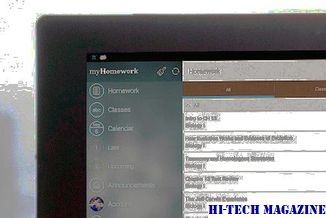
El primer anuncio se titula "V Word". El spot presenta PC con un gran zumbador de botón rojo, tratando de censurar Mac cada vez que dice el nombre Vista. "V Word" se burla de la decisión de Microsoft de no promocionar tanto el nombre Vista en su nueva campaña, pero usa el término más genérico "Windows".
Las ventas globales de la popular consola Wii de Nintendo cayeron bruscamente y las ventas y "La caída de las ventas mundiales de la popular consola Wii de Nintendo y una desaceleración menos dramática en las ventas de la DS portátil hicieron bajar las ventas y las ganancias de la compañía en el trimestre de abril a junio", dijo el jueves. , dijo la compañía el jueves.

Nintendo dijo que las ganancias netas para el período de tres meses fueron de ¥ 42 mil millones (US $ 443 millones en el último día del período), un 61 por ciento menos que en el mismo período del año pasado, mientras las ventas cayeron un 40 por ciento a ¥ 253 mil millones.
Limpiador de cookies expirado: eliminar las cookies expiradas de Internet Explorer

Limpiador de cookies caducadas eliminará y eliminará las cookies caducadas de Internet Explorer en Windows 7 | 8. Cada cookie tiene su propia vida. Descargue gratis.







